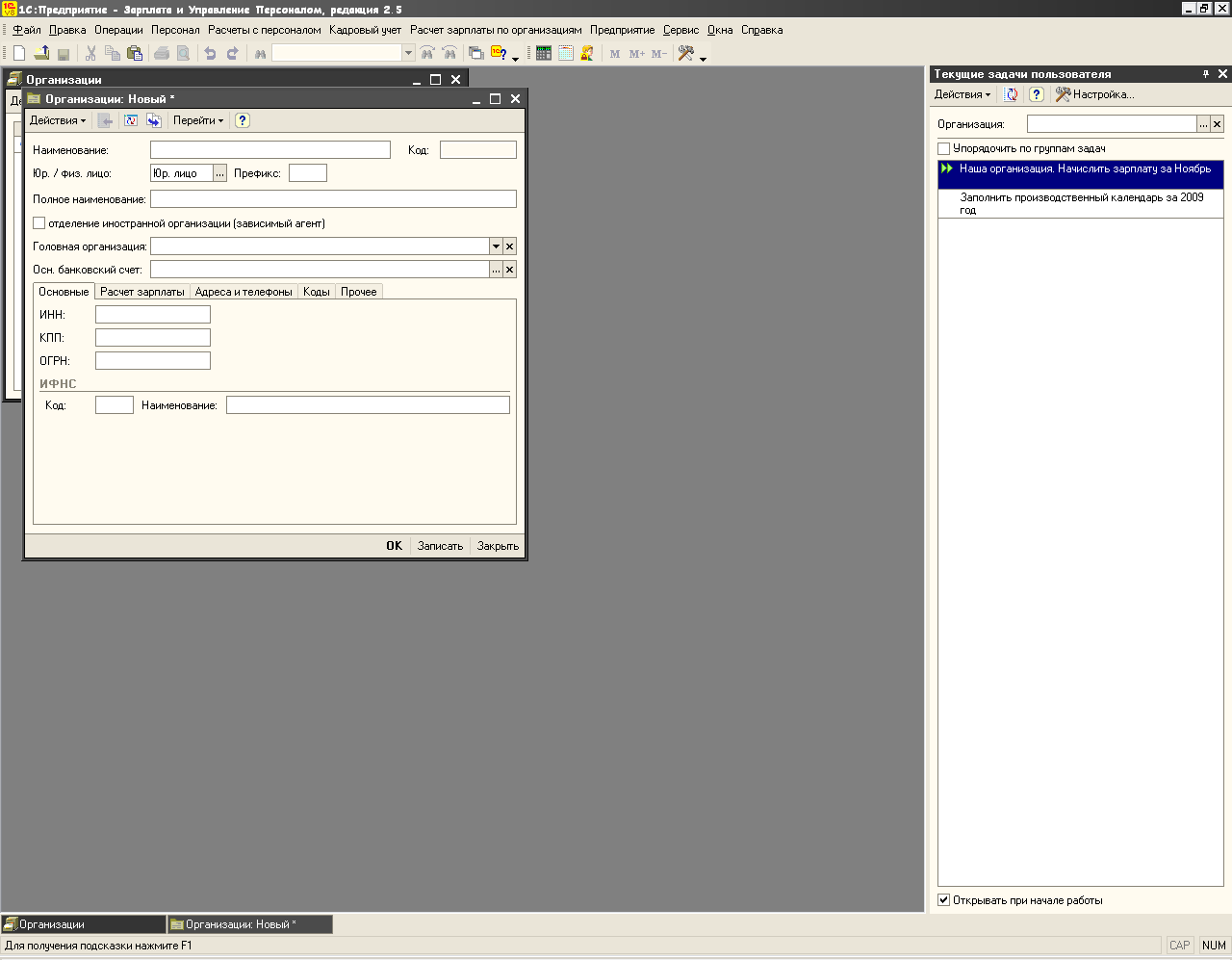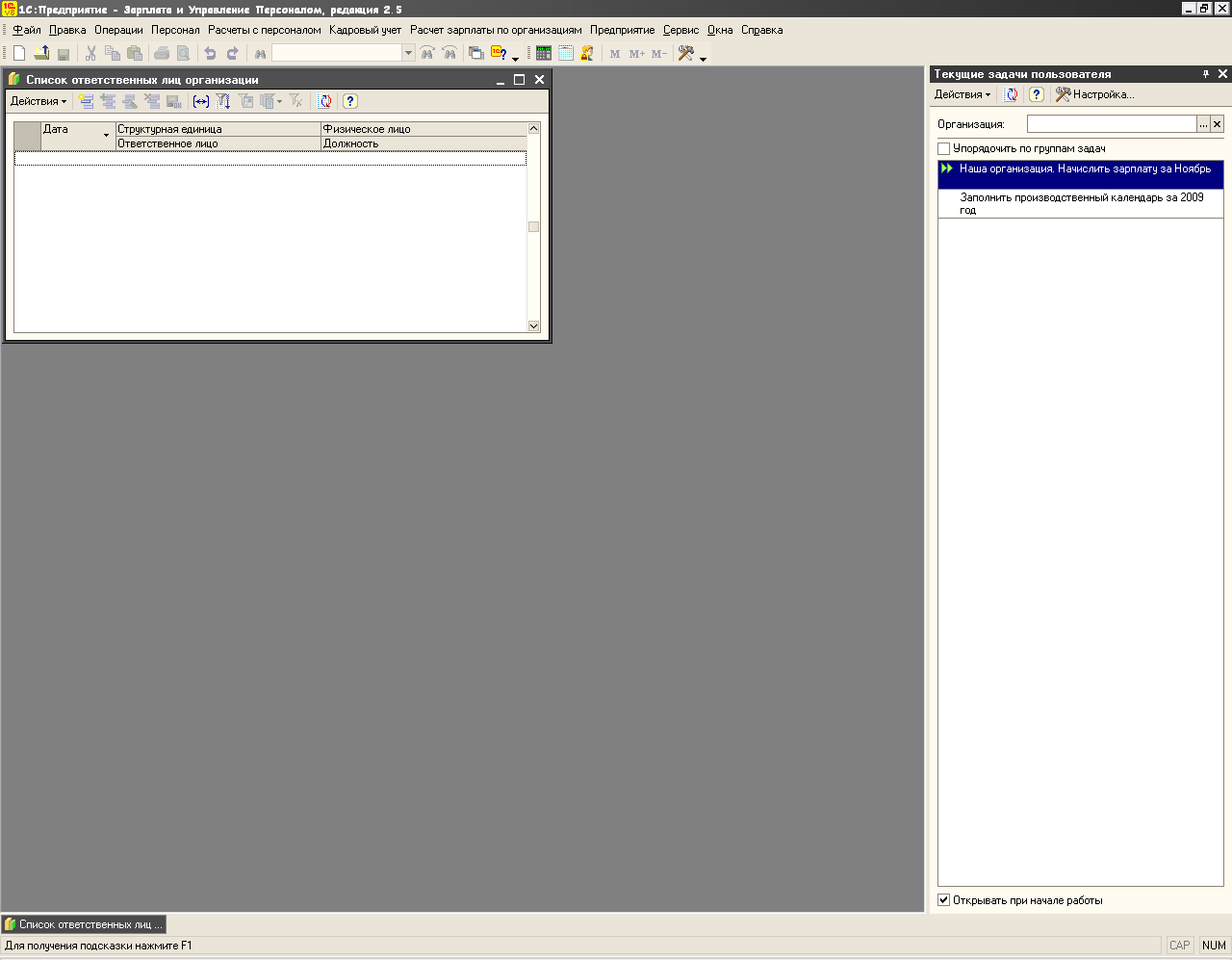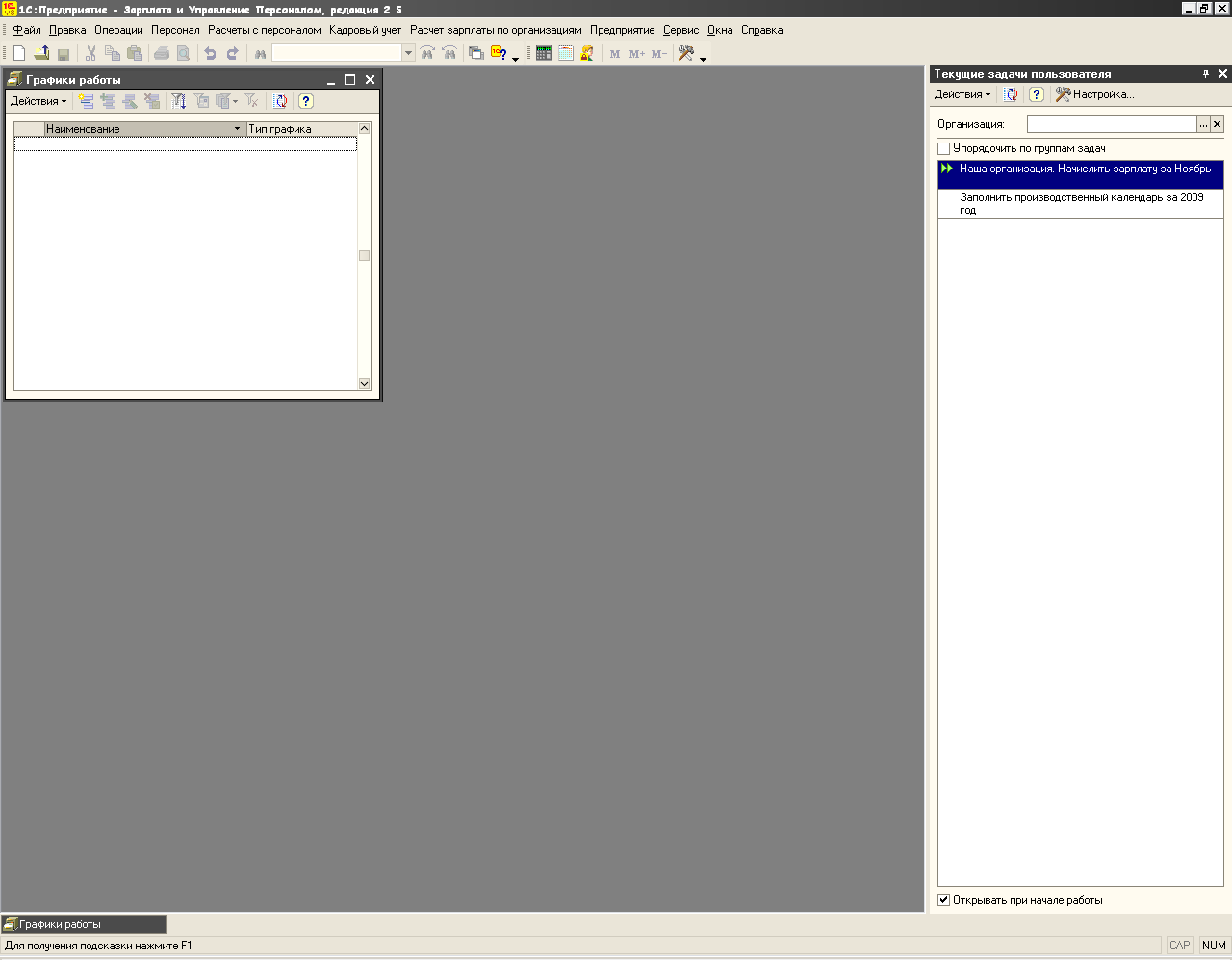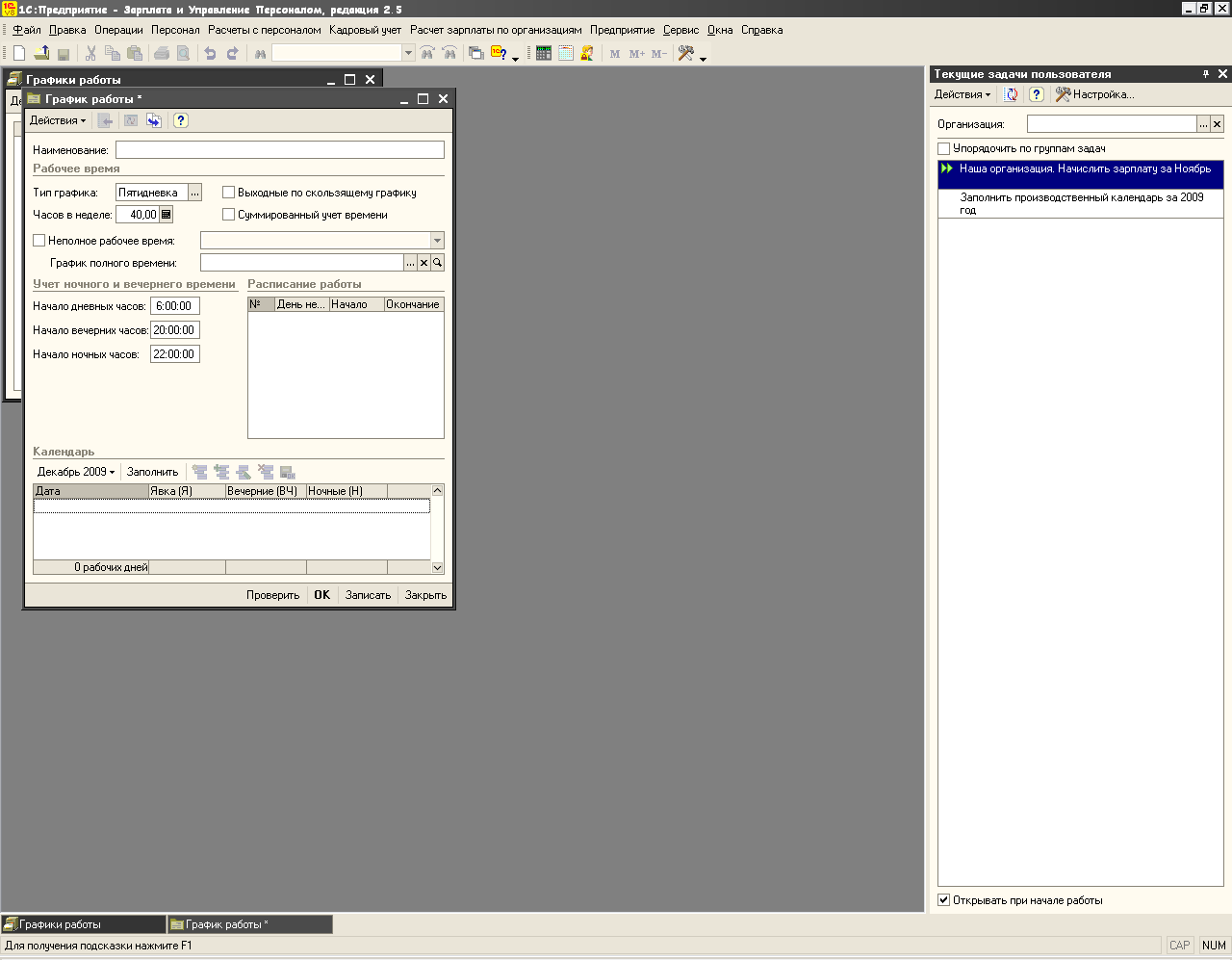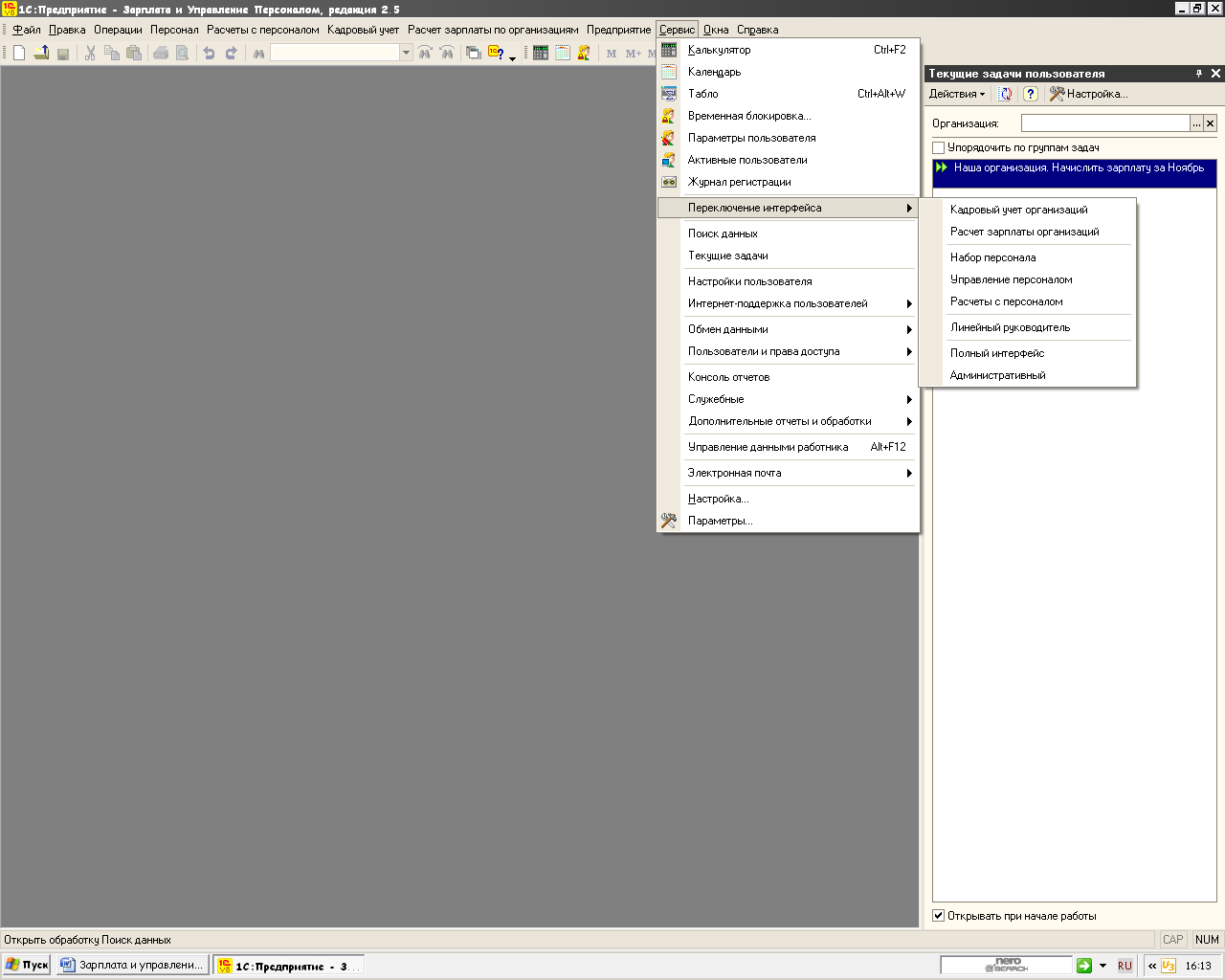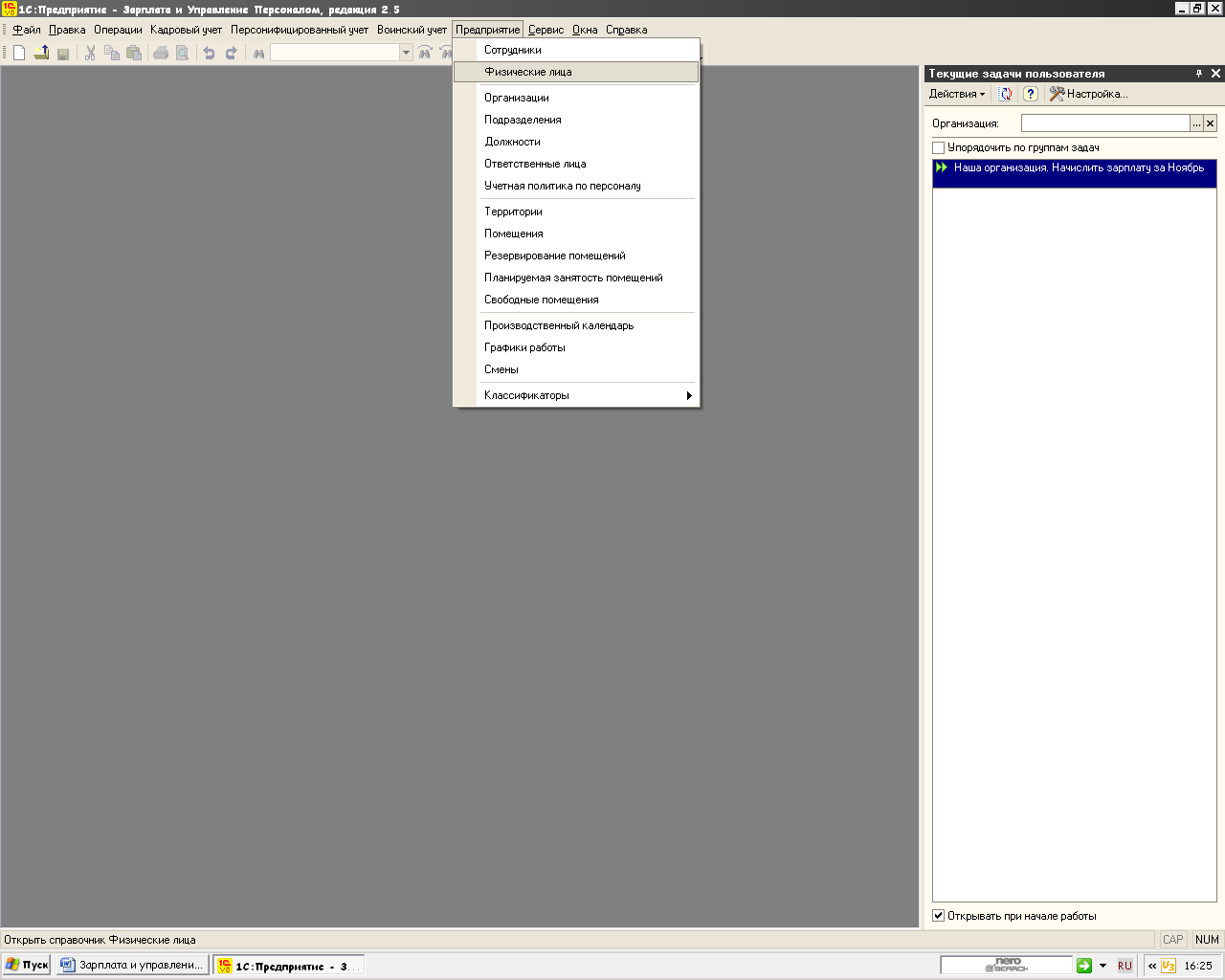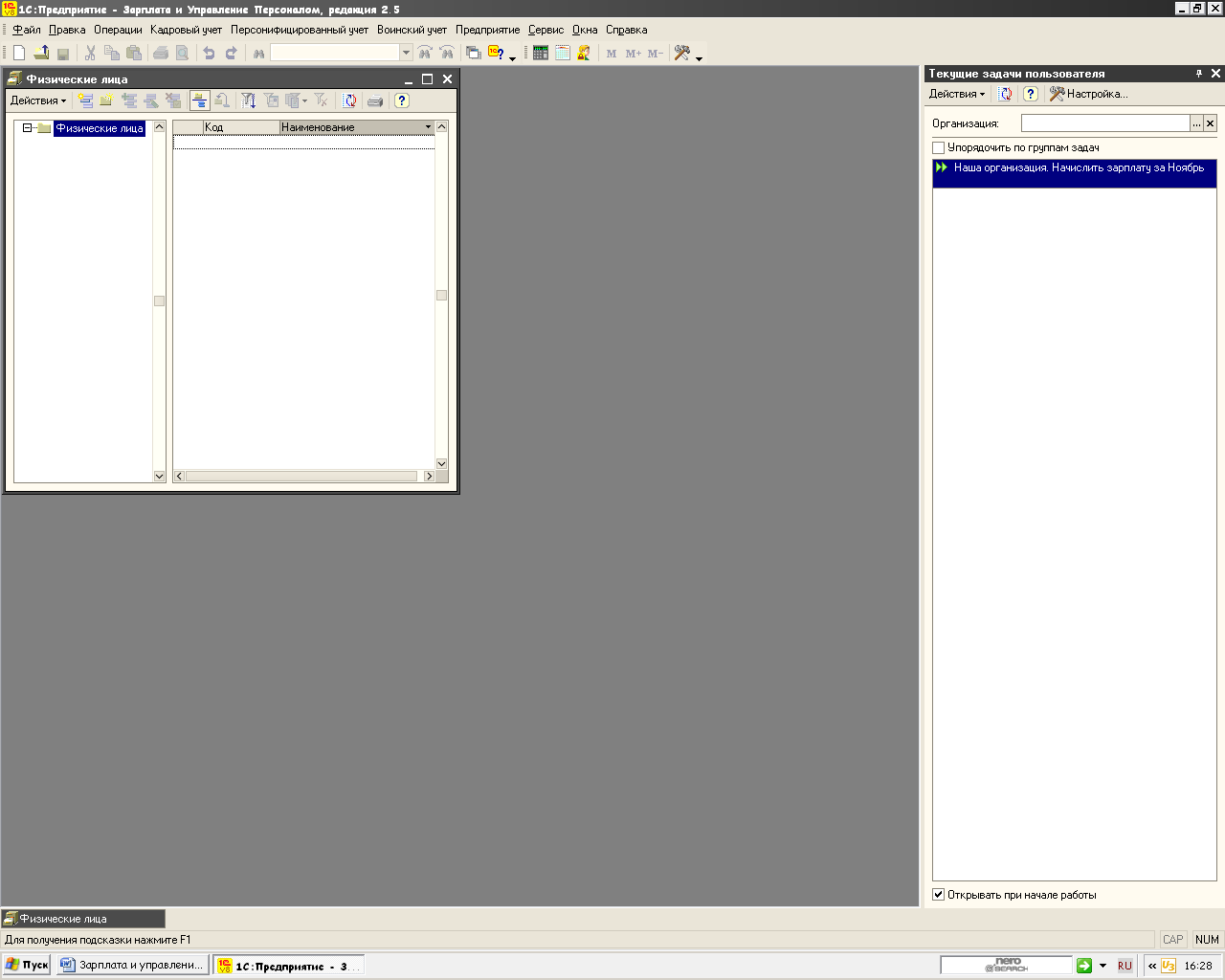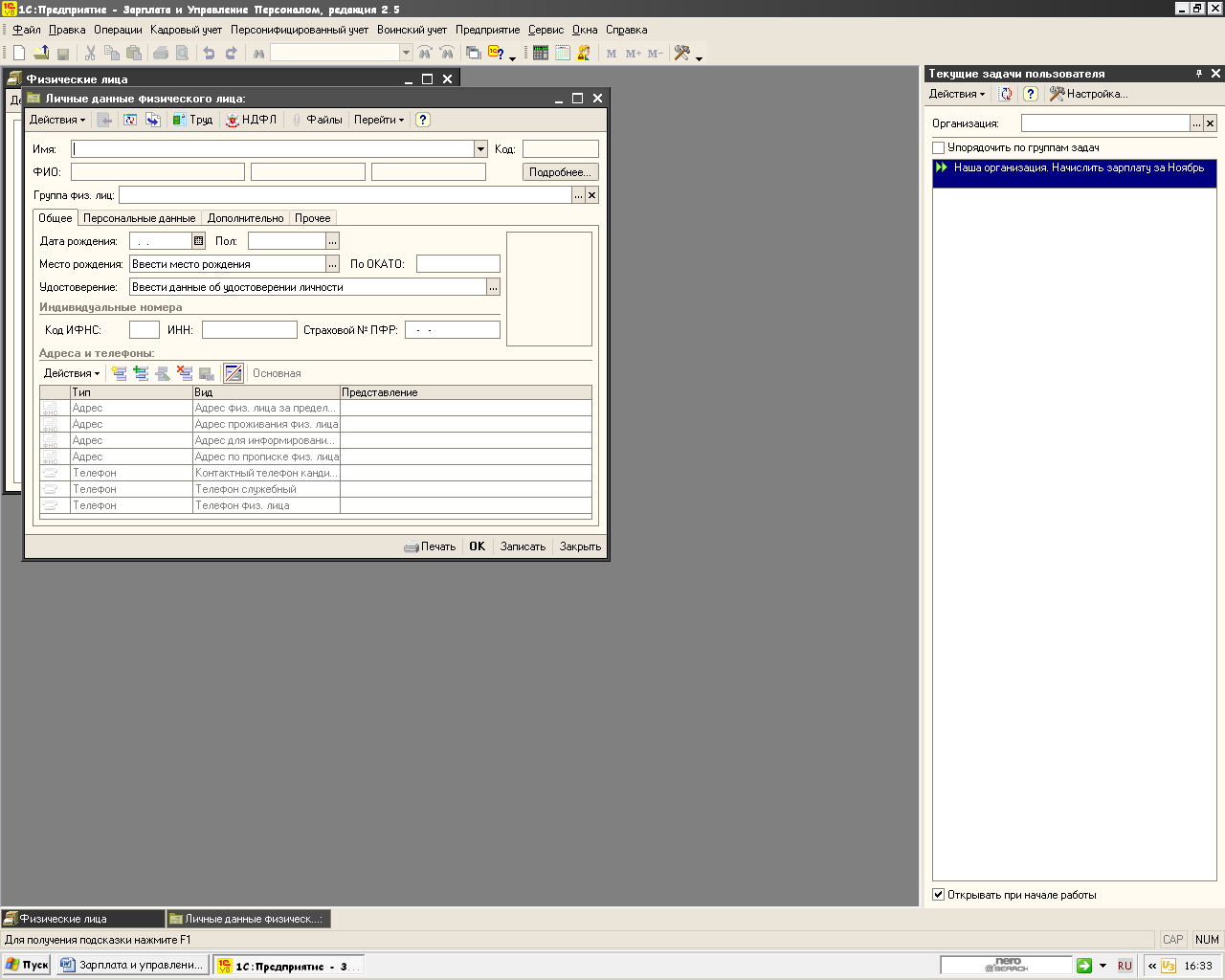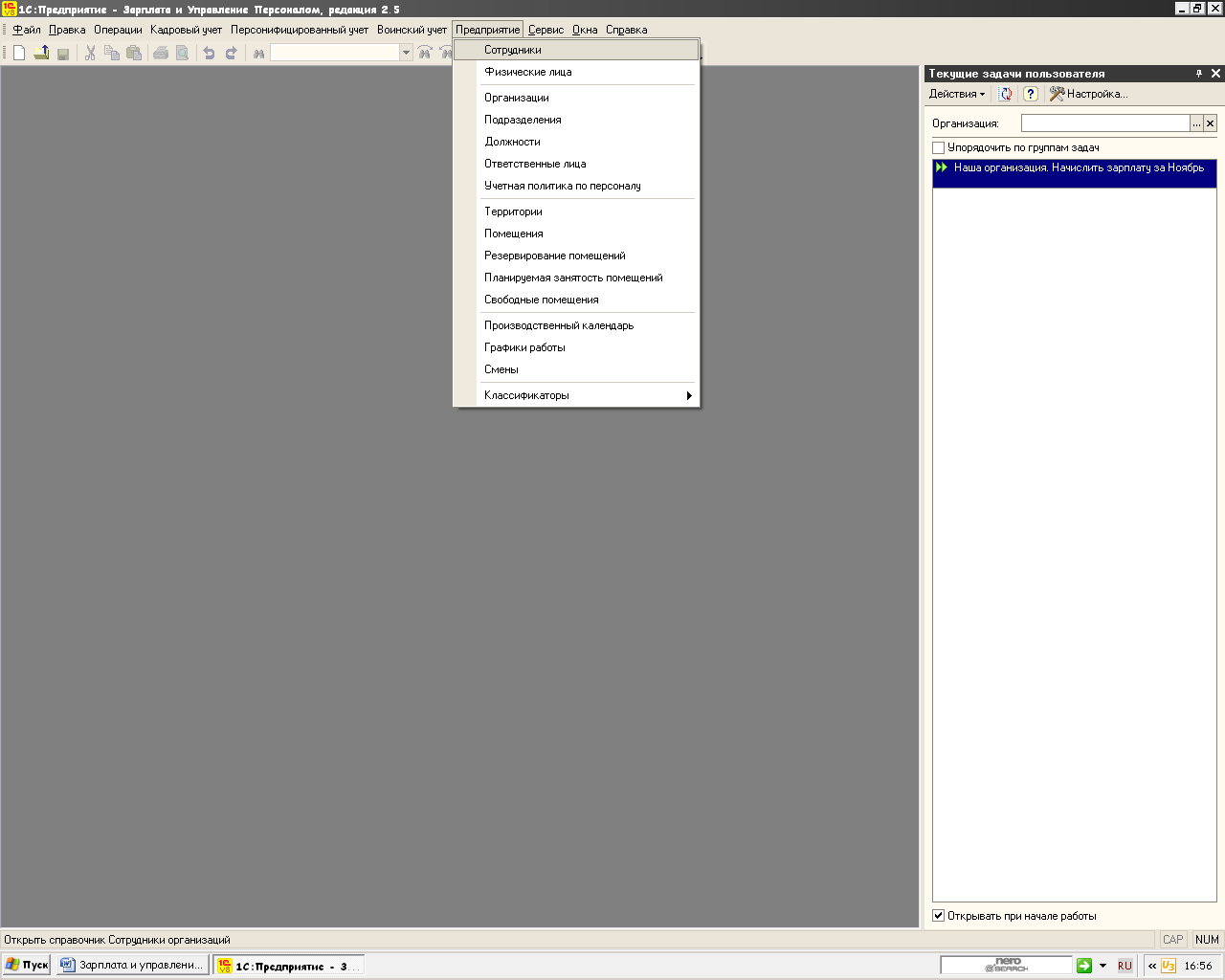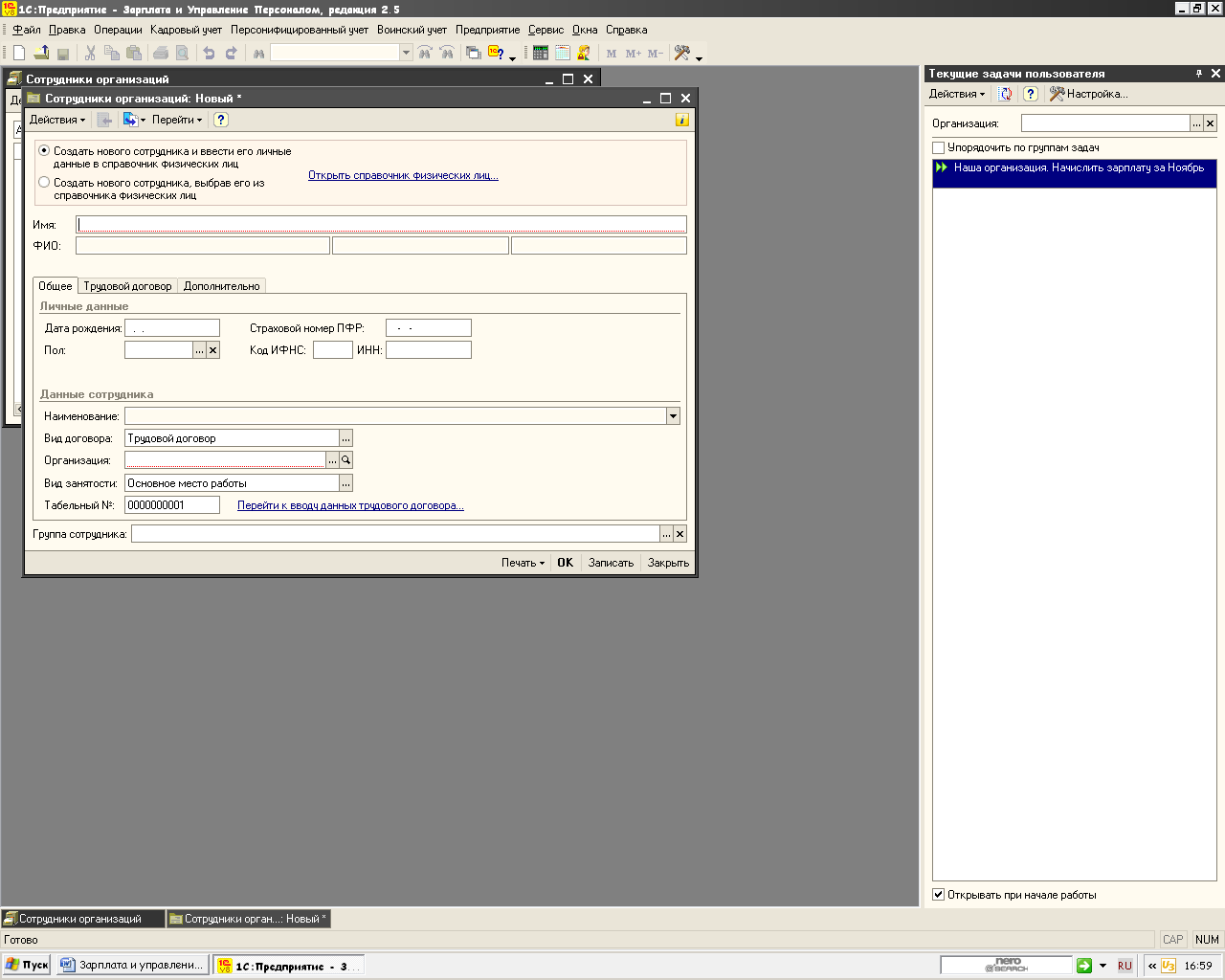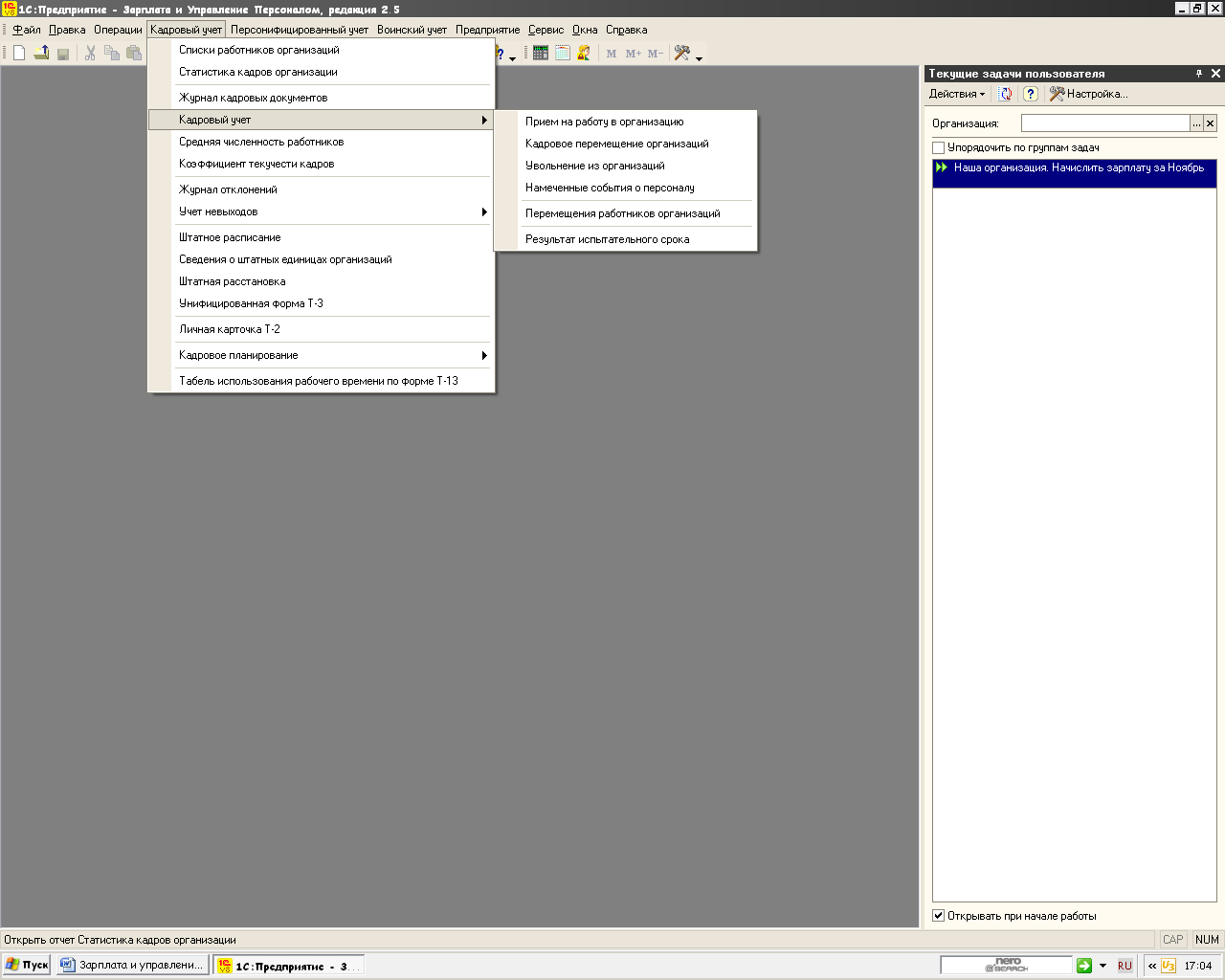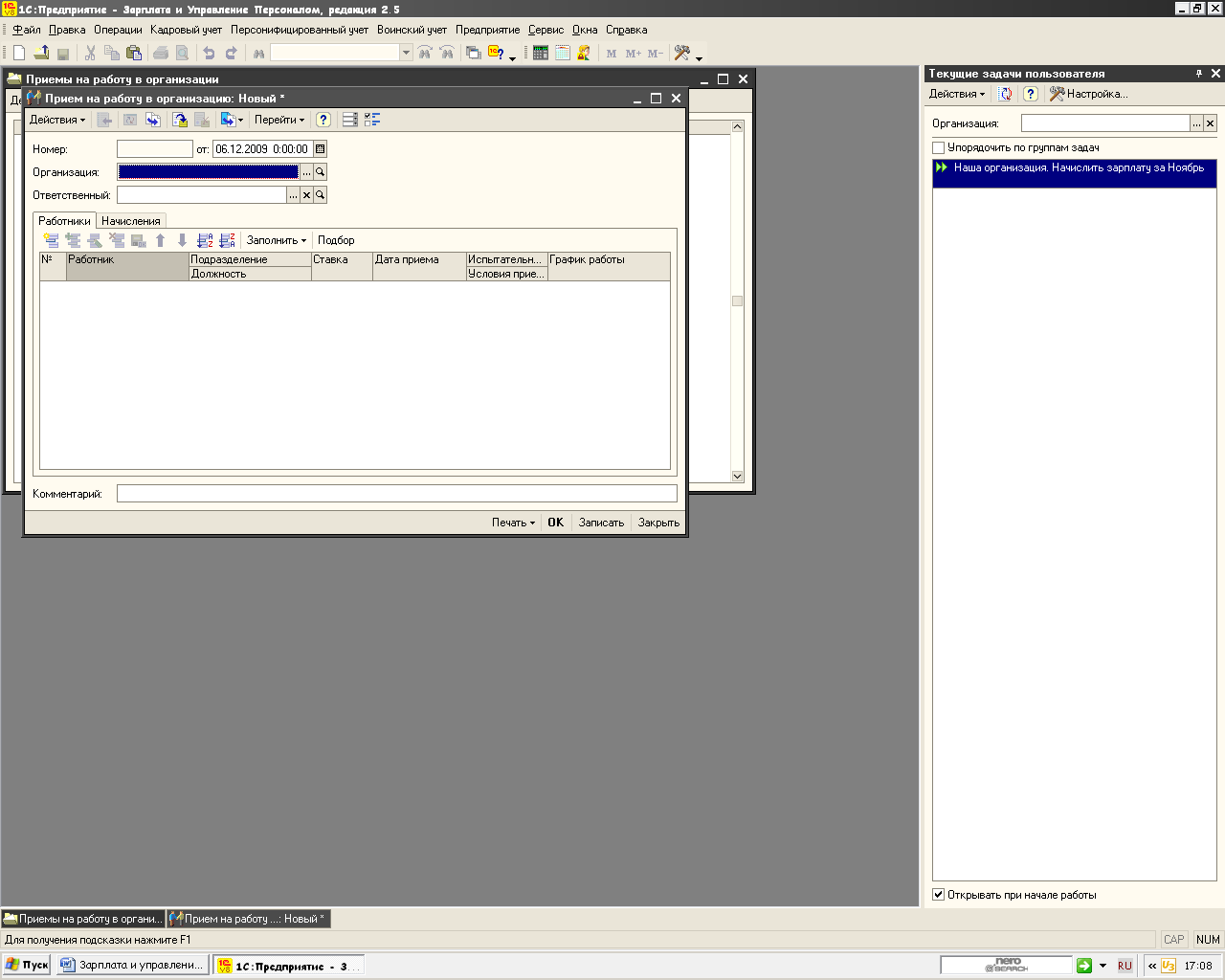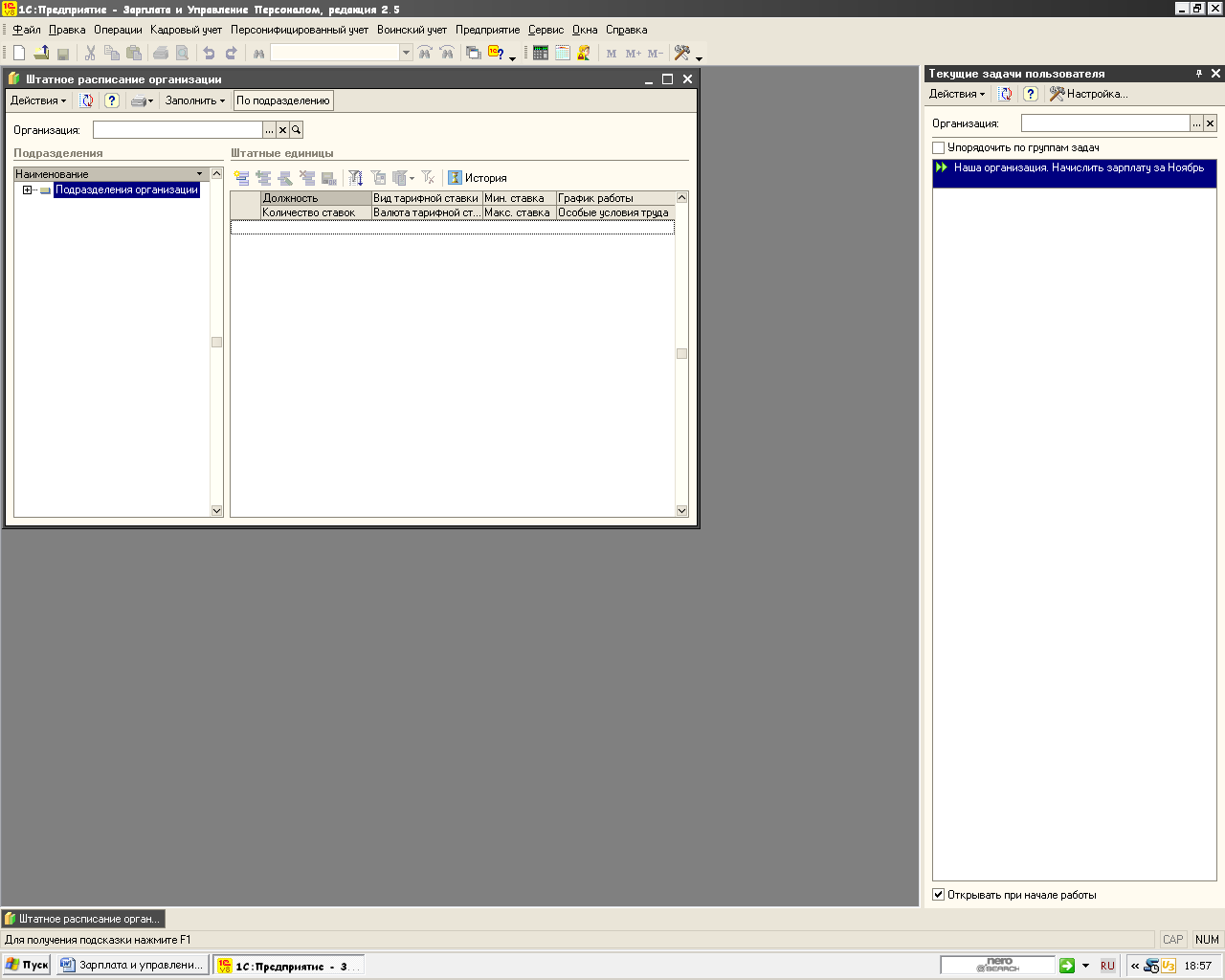Заглавная страница Избранные статьи Случайная статья Познавательные статьи Новые добавления Обратная связь КАТЕГОРИИ: ТОП 10 на сайте Приготовление дезинфицирующих растворов различной концентрацииТехника нижней прямой подачи мяча. Франко-прусская война (причины и последствия) Организация работы процедурного кабинета Смысловое и механическое запоминание, их место и роль в усвоении знаний Коммуникативные барьеры и пути их преодоления Обработка изделий медицинского назначения многократного применения Образцы текста публицистического стиля Четыре типа изменения баланса Задачи с ответами для Всероссийской олимпиады по праву 
Мы поможем в написании ваших работ! ЗНАЕТЕ ЛИ ВЫ?
Влияние общества на человека
Приготовление дезинфицирующих растворов различной концентрации Практические работы по географии для 6 класса Организация работы процедурного кабинета Изменения в неживой природе осенью Уборка процедурного кабинета Сольфеджио. Все правила по сольфеджио Балочные системы. Определение реакций опор и моментов защемления |
Заполнение сведений об организации
1.В справочнике «Организации» вносят сведения об организации. Сведения об организации вносятся в справочнике «Организации», который открывается командой Предприятие→Организации
Создайте новую запись командой Действия→Добавить
В открывшемся окне Организации: Новый укажите название организации и полное название для использования в первичных документах. В поле Осн. банковский счет указывается основной банковский счет организации. Счет выбирается из справочника «Банковские счета» с помощью кнопки Выбор. Если сведения о счете еще не занесены в справочник «Банковские счета», это можно сделать в процессе заполнения справочника «Организации». На закладке Общие окна Организации вводим сведения о наименовании организации, сведения о банковском счете, ИНН, ОГРН, кодах организации, адреса. На закладке Расчет зарплаты вводятся необходимые коды. На закладке Адреса и телефоны заполняются данные адресов и телефонов. На закладке Коды вводятся коды необходимые для учета в Пенсионном фонде, ФСС, ОКАТО, ОКПО, ОКОНХ и другие коды. После ввода всех данных для проведения и сохранения документа щелкните на кнопку ОК. 2. Ввод сведений об ответственных лицах. Окна справочника «Ответственные лица организации» открывается командой Предприятие→Ответственные лица. Здесь хранятся записи об ответственных лицах.
Создайте новую запись командой Действия→Добавить. На закладке Структурная единица введите своя организацию, на закладке Ответственное лицо выберите из списка, на закладке Физическое лицо выберите из списка физических лиц ответственного лица, на закладке Должность выберите из списка должностей необходимую. 3. Справочник «Графики работы». Для учета рабочего времени используются графики работы. Справочник содержит перечень всех графиков работы предприятия и предназначен для целей учета рабочего времени по принципу отклонений. Открыть графики работы можно командой Предприятие→Графики работы. График может быть одного из следующих типов: пятидневный, шестидневный, сменный. Тип графика выбирается из перечисления «Виды рабочих графиков».
Создайте новую запись командой Действия→Добавить
В справочнике «График работы» указывается общий объем рабочего времени за неделю, количество отработанного времени в день.
На закладке Наименование указывают основной график работы. Для этого в группе «Рабочего времени» в поле Часов в неделю указывается количество рабочих часов в рабочей неделе. В группе «Учет ночного и вечернего времени» уточняется начало дневных, вечерних, ночных часов. В группе «Расписание работы» отмечаются рабочие дни и периоды работы в течении дня. Записи в табличную часть групп «Расписание работы» можно ввести только с помощью контекстного меню, выбрав команду Добавить. При этом обязательно указываются день недели, начало и окончание первой половины рабочего дня, обеденный перерыв не включается в расписание работы. Затем вводятся начало и окончание второй половины рабочего дня. После определения основных параметров графика работы производится заполнение календаря. Для этого необходимо нажать на кнопку Заполнить и выбрать нужный год. 4. Справочник «Смены» заполняется при сменном графике. Вводятся наименование смены и время начала и окончания (периоды смены). 5. Справочник «Учетная политика по персоналу» предназначен для хранения сведений об особенностях учетной политики по персоналу компании. После ввода необходимой информации для проведения и сохранения документа щелкните на кнопку ОК.
Практическое занятие № 23. Тема: Заполнение кадровых приказов. Цель занятия: Усвоить ведения кадрового учета, приема на работу, увольнении сотрудника, как формируется штатное расписание.
Работу по учету кадров удобнее всего выполнять в интерфейсе Кадровый учет организацией. Команды меню, применяемые для данного меню: - Физические лица – открывается список физических лиц, являющихся кандидатами или сотрудниками предприятия. - Сотрудники – открывается список сотрудников организации. - Журнал кадровых документов – открывается журнал, в котором хранятся документы по приему на работу, по увольнению, по кадровым перемещениям. - Журнал документов отклонений – фиксируется отпуска сотрудников предприятия. - Прием на работу – открывается журнал, в котором хранятся документы по приему на работу.
- Кадровое перемещение – фиксируются документы по перемещению персонала. - Трудовые договора – открывается журнал трудовых договоров сотрудников, командировок. - Отпуска – открывается журнал учета отпусков. - Личная карточка Т-2 – формируется личная карточка сотрудника. - Увольнение – открывается журнал с документами об увольнении сотрудников. Для перехода на интерфейс Кадровый учет организации необходимо перейти на Сервис→Переключение интерфейса→Кадровый учет организаций
Создание списка физических лиц. Внесем данные о предполагаемых сотрудниках предприятия в справочник Физические лица, выбрав для этого команду Предприятие →Физические лица.
Откроется окно Физические лица. С помощью кнопки Новая группа создадим группы: Кандидаты и Работающие.
Нажмите кнопку Добавить и введите сведения о физическом лице.
В поле Имя введите фамилию, имя и отчество физического лица. После нажатия клавиши Enter эти данные попадут в поле ФИО. На закладке Общие введите дату рождения, пол, место рождения, удостоверение личности, индивидуальные данные налогоплательщика, контактную информацию. На закладке Персональные данные вводятся сведения о родственниках, данные воинского учета, информация о владении языками, вводится название учебного заведения, которого окончил сотрудник. Есть возможность вставить фотографию сотрудника. Для этого предусмотрено специальное поле в правой части окна. С помощью кнопки Печать можно распечатать введенные сведения.
Сотрудники организации. Справочник Сотрудники организации хранит список штатных и нештатных сотрудников организации. Каждый элемент справочника обязательно привязывается к физическому лицу. При создании записи в справочнике Сотрудники организации есть возможность выбрать сотрудника из справочника Физические лица. Внесем данные о сотрудниках предприятия в справочник Сотрудники, выбрав для этого команду Предприятие →Сотрудники.
Появится окно Сотрудники организации с помощью кнопок Действия→Добавить откроется окно Сотрудники организации: Новый
Заполняем все необходимые данные. После ввода данных нажимаем кнопку ОК. Прием на работу. Откройте журнал Прием на работу командой Кадровый учет→Кадровый учет→Прием на работу в организацию и щелкните на кнопки Действия→Добавить
Откроется окно документа Прием на работу в организацию: Новый
Выберите организацию. При необходимости укажите ответственного исполнителя документа. В один день на предприятие может быть принято несколько сотрудников, поэтому в документе может быть несколько фамилий. Для добавления новой фамилии используйте кнопку Добавить в форме документа. Введите табельный номер, фамилию сотрудника, выберите подразделение, должность, ставку, дату приема. В поле Испытательный срок укажите испытательный срок в месяцах, укажите график работы. Сразу распечатать приказ можно, щелкнув на кнопку Печать, выбрав нужную форму. Сохраните запись, щелкнув на кнопке ОК. Справочник Подразделения и Штатных должностей. Формирование структуры предприятия в программе начинается с введения названий подразделений и штатных должностей.
Откройте справочник «Подразделения» командой Предприятия→Подразделения. Левая часть справочника предназначена для просмотра структуры предприятия. Справочник «Подразделения» может быть иерархическим, т.е. в нем можно создать крупные подразделения, которые в свою очередь, делятся на более мелкие. Новая запись добавляется с помощь кнопки Добавить.
Название штатных должностей предприятия добавляются в справочник Должности, из Предприятие→Должности
В появившемся окне Должности предприятия щелкните по кнопке Действия→Добавить. Введите название должности. Заполните закладки Должностные требования и Должностные инструкции. Сохраните запись.
Формирование штатного расписания. После ввода названия должностей а справочник «Должности» приступайте к созданию штатного расписания. Для этого откройте регистр сведений «Штатное расписание»командой Кадровый учет→Штатное расписание→Штатное расписание организаций.
В верхней части окна выберите организации, укажите подразделение. Выберите команду Действия→Добавить. Откроется документ «Штатное расписание организаций». Заполните документ. Введите количество ставок и для каждой ставки укажите ее вид и график работы. На закладке Надбавки введите надбавки, которые установлены для данной штатной единицы.
Кадровое перемещение. Для перемещения работников организации используется документ «Кадровое перемещение». Он откроется из меню Кадровый учет→Кадровый учет→Кадровое перемещений организаций. В открывшемся окне с помощью кнопок Действия→Добавить откроется окно
|
|||||||
|
Последнее изменение этой страницы: 2021-04-04; просмотров: 96; Нарушение авторского права страницы; Мы поможем в написании вашей работы! infopedia.su Все материалы представленные на сайте исключительно с целью ознакомления читателями и не преследуют коммерческих целей или нарушение авторских прав. Обратная связь - 3.145.131.238 (0.014 с.) |